Windows Live Mail'de silinen e-postalar ve kişiler nasıl kurtarılır
Windows Mail/Live mesajları için ücretsiz silinenleri geri getirme aracı
Mail Undelete Recovery Toolbox Free
Mail Delete Recovery Toolbox Free, Windows Mail ve Windows Live Mail yazılımlarında silinen e-postaları ücretsiz olarak kurtarabilir.
Windows Live Mail'in silinen mesajları ve kişileri nasıl geri yüklenir
Windows Live Mail'de kalıcı olarak silinen mesajlar ve kişiler nasıl kurtarılır. Windows Live Mail'de silinen mesajların ve kişilerin geri yüklenmesinin adım adım açıklaması:
- Mail Undelete Recovery Toolbox Free'yi buradan indirin, kurun ve çalıştırın: https://recoverytoolbox-tr.com/download/MailUndeleteFreeSetup.exe
- Silinen e-postaların ve kişilerin yerleştirildiği diski seçin
- Kurtarmak istediğiniz e-postaları ve kişileri seçin
- Çıktı konumunu, geri yükleme modunu ve diğer kurtarma seçeneklerini seçin
Windows Live Mail'de silinen e-postaları ve kişileri geri yüklemek için ücretsiz araç
Mail Undelete Recovery Toolbox Free, Windows Live Mail e-posta istemcisindeki Deleted klasöründen silinmiş e-postaları ve kişileri ücretsiz olarak geri yüklemenizi sağlar.
Windows Live Mail, Windows Vista/7'deki varsayılan e-posta istemcisidir.
Silinenleri geri getirme işlemi birkaç adıma ayrılmıştır:
- Silinen e-postaların ve kişilerin saklandığı diskin seçimi
- Disk verilerinin analizi
- Kurtarılan Live Mail e-postalarının ve kişilerinin önizlemesi
- Kurtarılan e-postaların ve kişilerin saklanacağı hedef klasörün seçimi
Eğer Deleted klasörünü yanlışlıkla temizlediyseniz ve e-postalar ve kişiler çok önemliyse, Mail Undelete Recovery Toolbox Free programı tüm sabit sürücüyü (HDD) tarayabilir ve bunları kurtarmayı deneyebilir.
Program yalnızca NTFS dosya sistemini kullanan medyayla çalışır.
Kişilerin ve e-postaların silinmesini geri almak için, program tüm diski taramalı ve silinen verileri geri yükleme olasılığını analiz etmelidir.
Bazı durumlarda, aşağıdakiler gibi çeşitli nedenlerle kurtarma mümkün olmayabilir:
- Silinen dosyanın bulunduğu disk bölümleri artık başka bir dosya tarafından kullanılıyor
- Dosya Tahsis Tablosu'ndaki (FAT) veriler kapsamlı bir şekilde değiştirildi
- SSD diskler gibi yüksek performanslı diskler sisteme kuruldu
Mail Undelete Recovery Toolbox Free ücretsiz yazılımının avantajları:
- Basit, anlaşılır arayüz
- Yüksek hızlı disk yönetimi
NTFS diskinizden silinen e-postalarınızı veya kişilerinizi kurtarmak sadece birkaç tıklama gerektirebilir!
Gereksinimler:
- Windows 98/Me/2000/XP/Vista/7/8/10/11 veya Windows Server 2003/2008/2012/2016 ve üzeri
Ekran Görüntüleri:
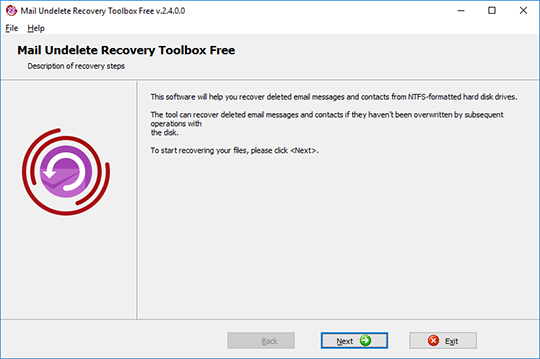
Hoş geldiniz ekranı
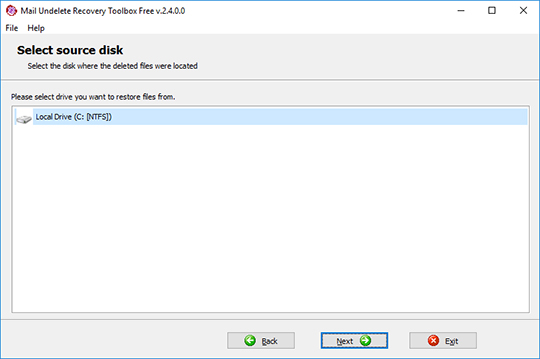
Mesajlarınızın ve/veya kişilerinizin kurtarılacağı kaynak sürücünün seçimi
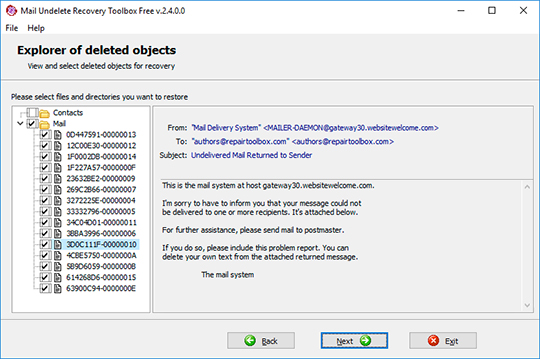
Kurtarılabilir verilerin önizlemesi
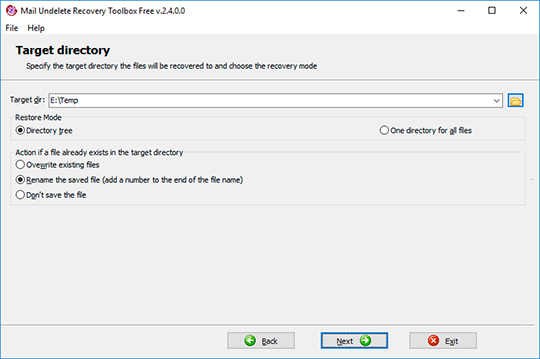
Çıkış klasörünün ve kurtarma ayarlarının seçimi
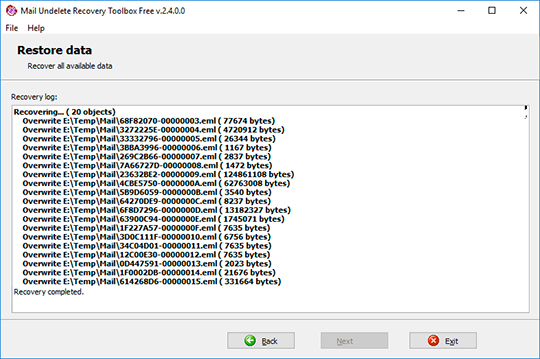
Kurtarma günlüğü
Nasıl Çalışır:
Yazılımı web sitesinden indirin. İndirmek
Yazılımı yükleyin:
- Tarayıcıda indirilen kurulum dosyasına çift tıklayın
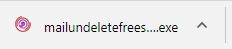
- Windows Gezgini'nde indirilen kurulum dosyasını seçin ve Enter'a basın veya çift tıklayın.
Lütfen uyarı mesajını onaylayın:
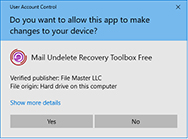
Kurulum sihirbazını çalıştırın:
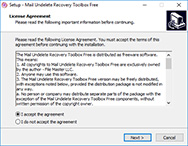
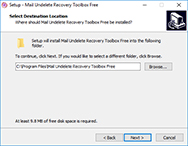
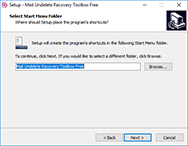
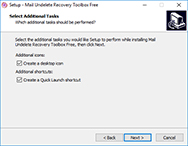
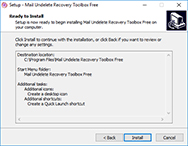
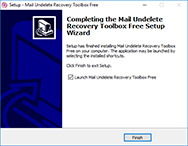
Programı çalıştırın:
- Masaüstündeki simgeye çift tıklayın
veya
- Ana menüden seçin: Start | Programs | Mail Undelete Recovery Toolbox Free | Mail Undelete Recovery Toolbox Free
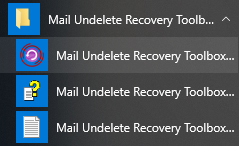
Silinen maillerin ve kişilerin bulunduğu diski seçin:
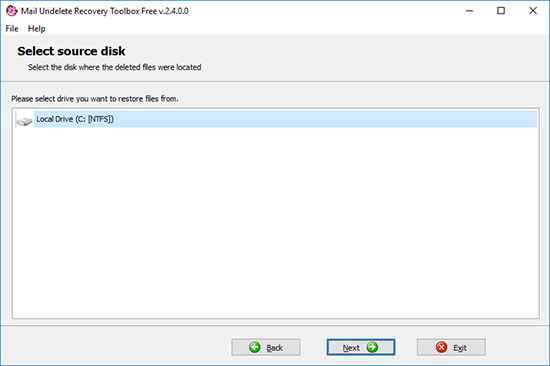
Ve Next butonuna tıklayın:
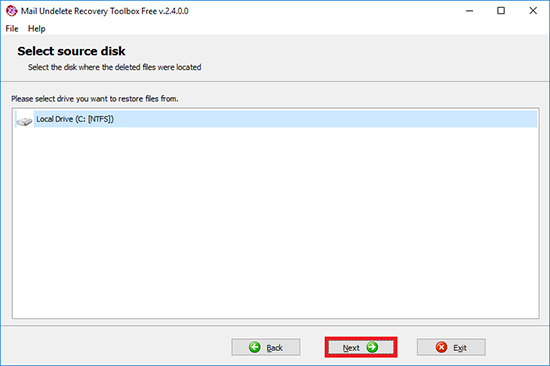
Kurtarmak istediğiniz mailleri ve kişileri seçin:
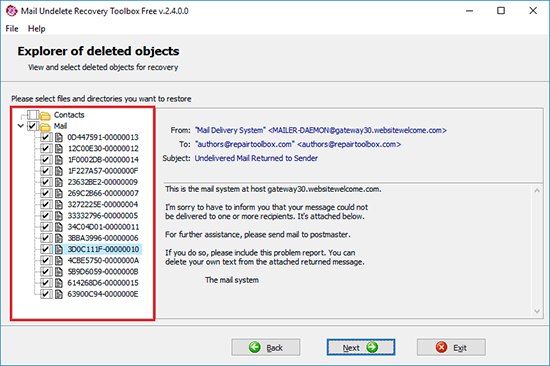
Next butonuna tıklayın:
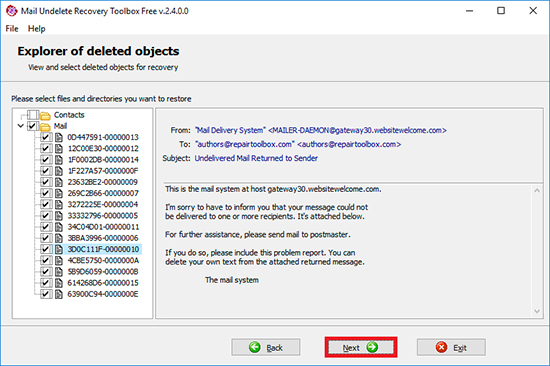
Çıkış konumunun, geri yükleme modunun ve diğer kurtarma seçeneklerinin seçimi:
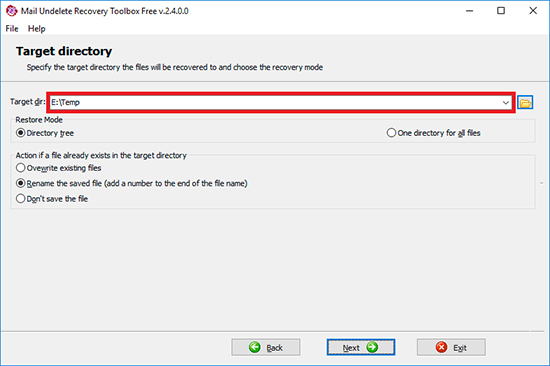
Next düğmesine basın:
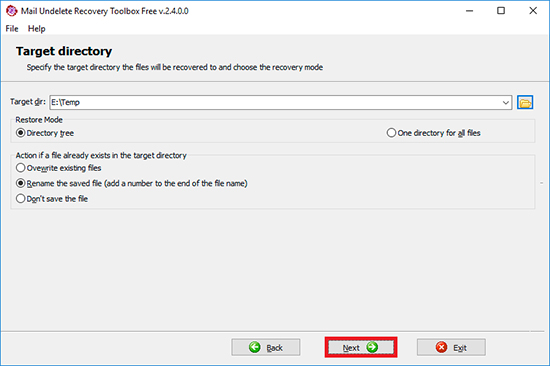
Video:
Çevrimiçi yardım:
Mail Undelete Recovery Toolbox Free (İndirmek), kullanıcılar tarafından yanlışlıkla veya yanlışlıkla silinen Windows Mail/Live Mail mesajları ve Windows Vista/7 kişileri için ultra kompakt, kullanımı kolay, işlevsel ve güvenilir bir veri kurtarma aracıdır. Araç yalnızca NTFS biçimli sürücülerle çalışır ve silme anından itibaren dosya sistemi tarafından üzerine yazılmamışsa verileri geri yükler. Program ücretsiz olarak sağlanır ve temel işlevselliği ve amacı ile ilgili olmayan hiçbir casus yazılım, reklam yazılımı veya başka hiçbir öğe içermez.
Program, çok adımlı bir kurtarma sihirbazına dayalı son derece basit ve sezgisel bir arayüze sahiptir ve kesinlikle özel bir bilgi veya önceki kurtarma deneyimi gerektirmez. Bu nedenle, programın kurtarma potansiyeli, önemli bir mesaj veya kişi sonsuza dek kaybolmuş gibi göründüğünde zor bir durumda zamandan ve paradan tasarruf etmek için herkes tarafından kullanılabilir. Kullanıcının, işlemin sonuna ulaşmak ve gerekli verileri kurtarmak için yalnızca oldukça basit ve kendi kendini açıklayan talimatları izlemesi gerekir. Yazılım, silinen verileri içeren sabit disk alanını değiştirmez, bu nedenle Mail Undelete Recovery Toolbox Free verilerinizi herhangi bir nedenle geri yükleyemezse her zaman alternatif araçlar kullanabilirsiniz.
Windows Mail/Windows Live Mail iletilerinin ve Windows Vista/7 kişilerinin kurtarılması
Bu kılavuz, e-postaların ve kişilerin hızlı ve sorunsuz bir şekilde kurtarılması için programın kullanımıyla ilgili kapsamlı talimatlar içerir. Lütfen destek departmanımızla iletişime geçmeden önce bu kılavuza başvurduğunuzdan emin olun - sorunuz burada yanıtlanabilir. Kılavuz sorununuzu çözemediyse lütfen bizimle iletişime geçmekten çekinmeyin.
Mail Undelete Recovery Toolbox Free'de veri kurtarma işlemi neredeyse tamamen otomatiktir. Kullanıcının bazı temel parametreleri belirtmesi gerekir ve program gerisini halleder. İşlem aşağıdaki adımlardan oluşur:
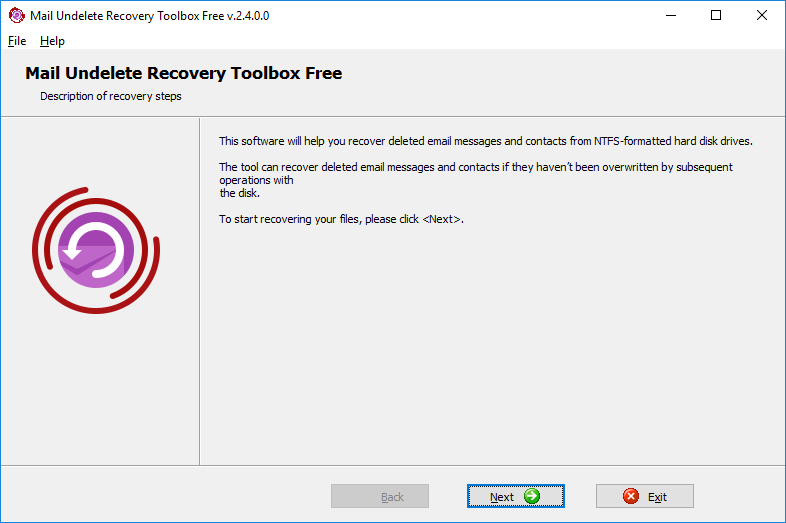
Sihirbazın ikinci adımı, programın silinmiş öğeleri arayacağı sürücüyü sorar. Sadece kullanılabilir NTFS biçimli sürücüler listesinden birini seçin ve analizi başlatmak için Next düğmesine tıklayın.
Sihirbazın ikinci adımı, programın silinmiş öğeleri arayacağı sürücüyü sorar. Sadece kullanılabilir NTFS biçimli sürücüler listesinden birini seçin ve analizi başlatmak için Next düğmesine tıklayın.
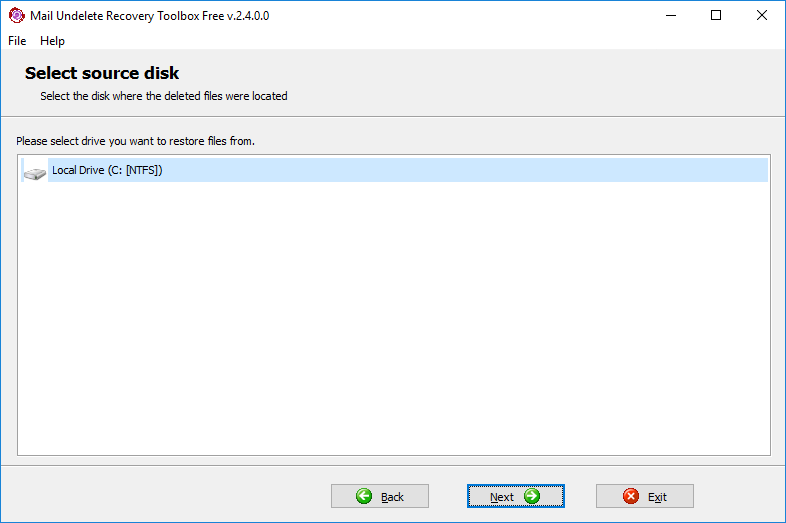
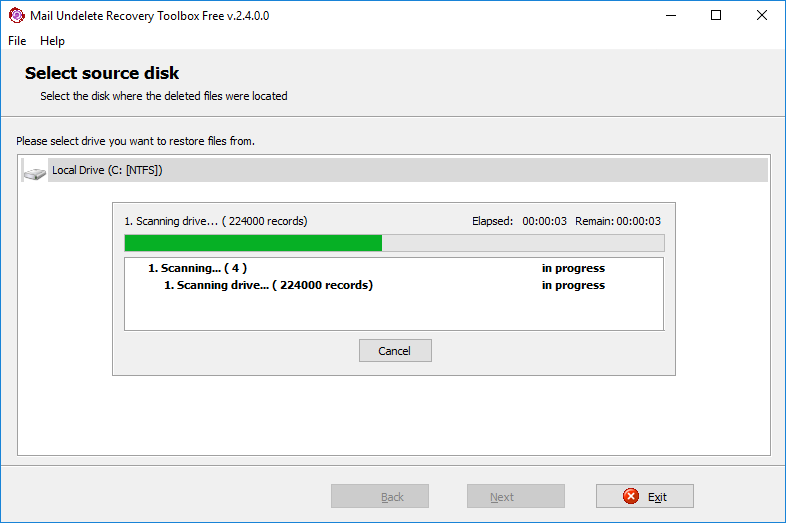
Veri kurtarma sürecinin bu aşaması tamamen otomatiktir. Gerçekleştirilen eylemlerin bir kaydı ve geçen zaman göstergesi olan yeni bir pencereyi kısaca göreceksiniz. Program seçili sürücüyü taramayı bitirdiğinde, otomatik olarak bir sonraki adıma geçecektir.
4. Kurtarılabilir verilerin önizlemesi
Bu aşamada, Mail Undelete Recovery Toolbox Free kurtarılabilir öğelerin bir listesini bir ağaç biçiminde görüntüler. Ağaç düğümlerini genişletebilir ve ihtiyacınız olan dosyaları seçmek için klasör yapısında gezinebilirsiniz. Sağ taraftaki bölme, ağaçta bir öğe seçildiğinde öğeye özgü bilgileri görüntüler. Kurtarılacak tek tek öğeleri veya tüm klasörleri seçebilirsiniz. Seçiminizi yaptıktan sonra, Next düğmesine tıklayarak devam edebilirsiniz.
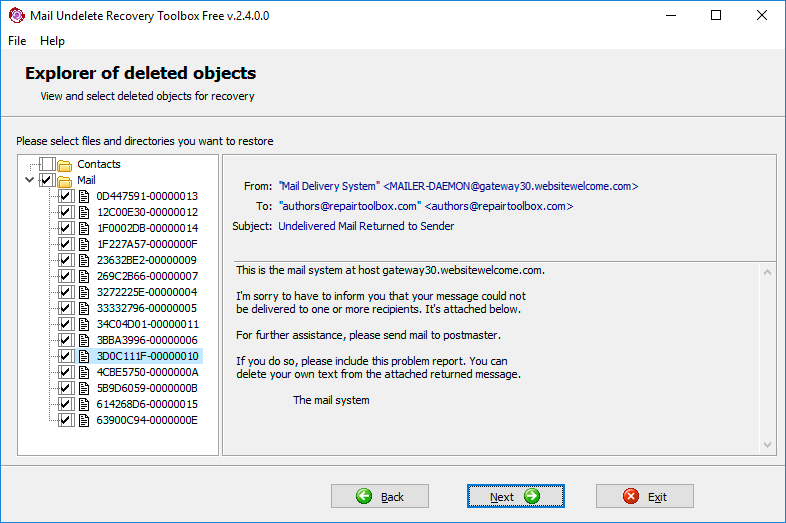
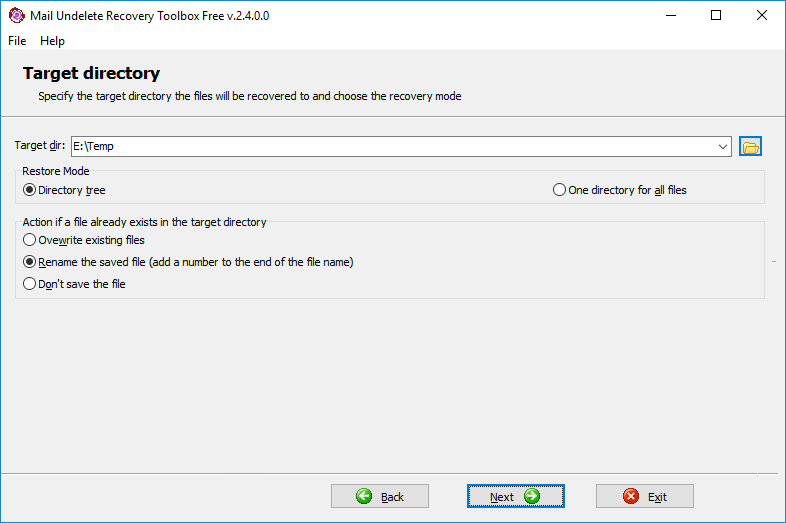
5. Çıkış klasörünün ve kurtarma ayarlarının seçimi
Veri kurtarma sihirbazının beşinci adımı, kurtarılan öğelerin depolanması için kullanılacak klasörü belirtmenizi sağlar. Bu, birkaç şekilde yapılabilir:
- Program penceresinin en üstünde bulunan giriş alanına adını ve yolunu yazarak
- Alanın sağındaki ilgili düğmeye tıklanarak açılabilen standart Windows açık dosya iletişim kutusunu kullanarak.
- Giriş alanının sağ tarafında aşağı ok bulunan küçük bir düğmeye tıklanarak açılabilen açılır listeden daha önce kullanılmış bir konumu seçerek.
Hedef klasör alanının altındaki paneller, dosyalarınızın kurtarılma şeklini kontrol etme açısından size biraz esneklik sağlar. Programın belirtilen hedef klasörde orijinal klasör yapısını yeniden oluşturmasını istiyorsanız, Directory tree'nı seçin. Programın kurtarılan dosyaları hedef klasöre kopyalamasını istiyorsanız, One directory for all files seçeneğini kullanın.
Son üç seçenek, dosya adı çakışmaları durumunda programın eylemleriyle ilgilidir. Kurtarılan dosyayla aynı adı taşıyan bir dosya hedef klasörde zaten varsa, Mail Undelete Recovery Toolbox Free'yi aşağıdaki senaryolardan birine göre hareket edecek şekilde yapılandırabilirsiniz:
- Mevcut dosyaların üzerine yaz
- Kaydedilen dosyayı yeniden adlandırın (dosya adının sonuna bir numara ekleyin)
- Dosyayı kaydetmeyin
Gerekli kurtarma seçeneklerini seçtikten sonra Next'ye tıklayın ve programın işini yapmasını bekleyip son adıma geçin.
Bu, kurtarma günlüğünü görüntülemenize ve hangi nesnelerin kurtarıldığını, bayt cinsinden boyutlarının ne olduğunu ve nereye kopyalandıklarını görmenize olanak tanıyan sihirbazın son adımıdır. Bu noktada, Exit düğmesine tıklayarak programla çalışmayı bitirebilir, geçerli kurtarma oturumunda istediğiniz sayıda adıma geri gidebilir veya ilk adıma tıklayarak ilerleyip kurtarma için başka bir sürücü seçebilirsiniz.
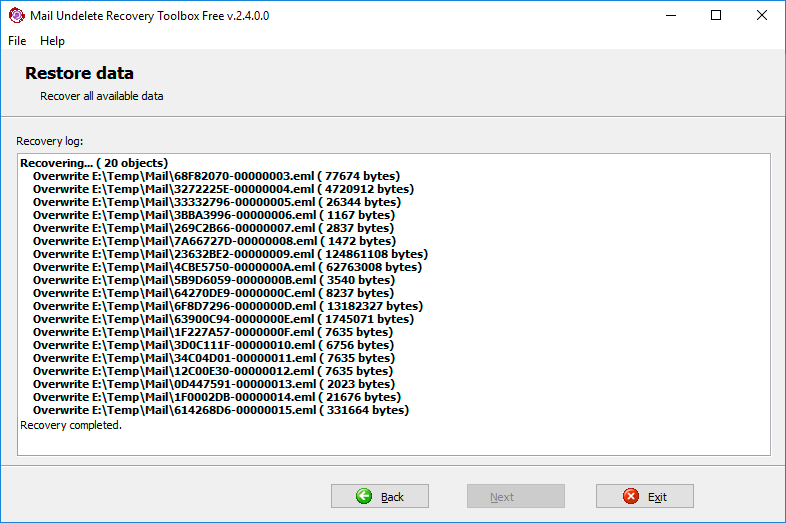
Gördüğünüz gibi, Mail Undelete Recovery Toolbox Free inanılmaz derecede basit ve hızlıdır - ve kullanımı çok kolaydır. Ancak, ürünü kullanırken herhangi bir sorunuz veya sorununuz varsa bize bildirmekten çekinmeyin.
Kaynaklar:
- Windows Live Mail Wikipedia'da: https://tr.wikipedia.org/wiki/Windows_Live_Mail